
Actualités


Ajout d’une rubrique de questions / réponses
 Si vous avez consulté récemment notre site internet, vous aurez probablement remarqué une nouvelle rubrique dans le menu.
Si vous avez consulté récemment notre site internet, vous aurez probablement remarqué une nouvelle rubrique dans le menu.
Nommée Base de connaissances, cette rubrique propose un ensemble de questions / réponses en lien avec la thématique de notre site (la bureautique et les logiciels).
Le format est simple : Une question, et en retour une réponse plus ou moins détaillée selon le contexte.
Actuellement, notre base de connaissances propose des questions / réponses sur Windows 11, mais elle va s’enrichir régulièrement.
Vous souhaitez la consulter ? Voir la Base de connaissances.

Enregistrez et sécurisez vos mots de passe avec KeePass
 Vous cherchez un gestionnaire de mots de passe pour y stocker de façon sécurisée les identifiants et les mots de passe de vos sites favoris ? Vous devriez prêter attention au logiciel KeePass.
Vous cherchez un gestionnaire de mots de passe pour y stocker de façon sécurisée les identifiants et les mots de passe de vos sites favoris ? Vous devriez prêter attention au logiciel KeePass.
En effet, KeePass est un logiciel de gestion de mots de passe opensource que vous pouvez récupérer et utiliser gratuitement.
Dans notre nouveau tutoriel, vous trouverez des informations vous expliquant comment télécharger et installer KeePass en français. Vous pourrez également découvrir, pas à pas et en images, comment créer une base de données et y ajouter vos mots de passe.
Lien vers notre article sur KeePass : KeePass – Gestionnaire de mots de passe

Renommez des images en masse avec FastStone Image Viewer
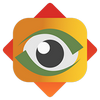 Nous venons de publier un nouvel article concernant FastStone Image Viewer, une visionneuse d’images gratuite qui dispose de nombreuses fonctionnalités. Aujourd’hui, nous allons vous présenter comment utiliser FastStone Image Viewer pour renommer des images par lot.
Nous venons de publier un nouvel article concernant FastStone Image Viewer, une visionneuse d’images gratuite qui dispose de nombreuses fonctionnalités. Aujourd’hui, nous allons vous présenter comment utiliser FastStone Image Viewer pour renommer des images par lot.
Nous allons vous présenter l’outil Renommer, qui vous permettra de modifier et de personnaliser le nom de plusieurs images à la fois en utilisant des variables.
Rendez-vous sur notre fiche pratique pour découvrir l’outil et consulter des exemples d’utilisation : FastStone Image Viewer – L’outil Renommer
Lien direct vers tous nos tutoriels FastStone : https://www.astucesinternet.com/logiciels/faststone-image-viewer/

Traitement et conversion en masse avec FastStone Image Viewer
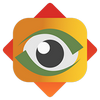 Notre site met à disposition plusieurs tutoriels sur FastStone Image Viewer, un logiciel de visualisation d’images gratuit disposant de nombreuses fonctionnalités.
Notre site met à disposition plusieurs tutoriels sur FastStone Image Viewer, un logiciel de visualisation d’images gratuit disposant de nombreuses fonctionnalités.
Notre fiche pratique FastStone Image Viewer propose des liens vers des articles décrivant les différentes fonctions de retouche d’images.
Aujourd’hui, nous vous proposons un nouveau tutoriel sur l’outil Convertir. Cet outil permet d’effectuer de nombreuses retouches d’images, mais son principal intérêt est qu’il peut cumuler plusieurs modifications, et qu’il peut le faire sur de nombreuses images en même temps. On parle ici de traitement par lot (batch).
Rendez-vous sur la page suivante pour découvrir notre nouvelle publication : FastStone Image Viewer – L’outil Convertir

Utiliser les groupes d’onglets dans Google Chrome
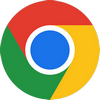 Google Chrome dispose d’une fonctionnalité Groupes d’onglets. Elle permet de créer des groupes dans lesquels vous pourrez placer des onglets qui pourront, par exemple, avoir la même thématique. Avec la fonction Groupes d’onglets, vous pourrez gérer plus finement le contenu de votre barre des onglets. A vous de créer les groupes qui pourront vous convenir.
Google Chrome dispose d’une fonctionnalité Groupes d’onglets. Elle permet de créer des groupes dans lesquels vous pourrez placer des onglets qui pourront, par exemple, avoir la même thématique. Avec la fonction Groupes d’onglets, vous pourrez gérer plus finement le contenu de votre barre des onglets. A vous de créer les groupes qui pourront vous convenir.
Pour vous présenter comment créer et utiliser les groupes d’onglets, nous avons ajouté un nouveau tutoriel dans notre page dédiée à Google Chrome.
Lien vers notre nouvel article : Utiliser les groupes d’onglets dans Google Chrome
Voir tous nos articles sur Google Chrome.

Mise à jour de nos tutoriels sur Google Chrome (novembre 2024)
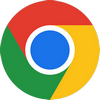 Notre site met à votre disposition plusieurs tutoriels concernant le navigateur Google Chrome. Ce dernier étant régulièrement mis à jour, il arrive que certains de nos articles aient besoin d’une mise à jour.
Notre site met à votre disposition plusieurs tutoriels concernant le navigateur Google Chrome. Ce dernier étant régulièrement mis à jour, il arrive que certains de nos articles aient besoin d’une mise à jour.
C’est ce que nous venons de faire en mettant à jours nos tutoriels avec la version 130 de Google Chrome. En effet, les articles décrivant l’installation, l’interface ou encore la fonction Caster ont été mis à jour.
Lien direct vers nos tutoriels mis à jour :
- Téléchargement et installation de Google Chrome
- Interface et fonctionnalités de base de Google Chrome
- Caster du contenu avec Google Chrome

Convertir une vidéo avec HandBrake
 Vous souhaitez importer une vidéo dans un lecteur multimédia mais le format n’est pas géré par ce dernier ? Vous souhaitez partager une vidéo mais son poids est trop élevé ? En résumé, vous avez besoin de ré-encoder une vidéo ? Nous vous proposons d’essayer le logiciel HandBrake.
Vous souhaitez importer une vidéo dans un lecteur multimédia mais le format n’est pas géré par ce dernier ? Vous souhaitez partager une vidéo mais son poids est trop élevé ? En résumé, vous avez besoin de ré-encoder une vidéo ? Nous vous proposons d’essayer le logiciel HandBrake.
HandBrake est un logiciel libre (opensource) proposé gratuitement et disponible pour Windows, Mac et Linux. Avec lui, vous disposerez de nombreux profils pré-enregistrés qui vous permettront de convertir de nombreux types de vidéos vers les formats MP4, MKV ou WebM.
Dans l’article que nous vous proposons aujourd’hui, vous trouverez des informations indiquant comment récupérer et installer HandBrake, et vous pourrez consulter deux exemples concrets d’utilisation.
Lien vers notre tutoriel HandBrake : HandBrake

Téléchargez une vidéo ou une musique sur votre PC
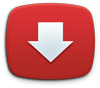 Vous voulez regarder une vidéo dans le train mais le réseau n’est pas satisfaisant ? Vous voulez écouter une musique dans votre voiture mais sans exploser votre forfait data ? En résumé, vous voulez récupérer un fichier vidéo ou audio en local sur votre PC pour le consulter plus tard ou sur un autre périphérique ?
Vous voulez regarder une vidéo dans le train mais le réseau n’est pas satisfaisant ? Vous voulez écouter une musique dans votre voiture mais sans exploser votre forfait data ? En résumé, vous voulez récupérer un fichier vidéo ou audio en local sur votre PC pour le consulter plus tard ou sur un autre périphérique ?
Le logiciel Youtube-DLG peut vous aider. Compatible avec de très nombreux sites, il permet de récupérer en local une vidéo que vous consultez sur internet (en streaming).
Nous avons ajouté un nouveau tutoriel sur notre site. Si vous souhaitez des informations son installation et des exemples d’utilisation, rendez-vous sur cette page : YouTube-DLG (yt-dlg)

Retouchez vos images avec FastStone Image Viewer
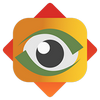 Après vous avoir présenté comment installer et utiliser FastStone Image Viewer en tant que visionneuse d’images par défaut dans Windows, nous ajoutons aujourd’hui une nouvelle série d’articles.
Après vous avoir présenté comment installer et utiliser FastStone Image Viewer en tant que visionneuse d’images par défaut dans Windows, nous ajoutons aujourd’hui une nouvelle série d’articles.
Nous vous proposons de découvrir comment retoucher vos images avec FastStone Image Viewer. En effet, le logiciel propose de très nombreuses fonctionnalités pour modifier vos images (redimensionnement, recadrage, rotation, dessin et retouches diverses).
Rendez-vous sur la fiche pratique de FastStone Image Viewer pour disposer de la liste complète de nos publications : FastStone Image Viewer
